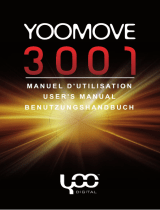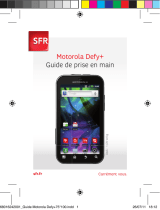La page est en cours de chargement...

Cher client,
Merci d’avoir choisi ce produit ARCHOS 3G+. Nous espérons que vous aurez
plaisir à l’utiliser et qu’il vous donnera satisfaction pendant de nombreuses
années.
N’hésitez pas à enregistrer ce produit sur notre site web (www.archos.com/
register). Vous pourrez ainsi avoir accès à notre assistance technique et aux
offres GRATUITES et PAYANTES de notre site web et de l’ARCHOS Media Club.
Vous pouvez également procéder à l’enregistrement directement sur votre
produit ARCHOS 3G+, à partir d’un réseau WiFi ou mobile.
Nous vous souhaitons une excellente expérience multimédia.
L’équipe ARCHOS.
Toutes les informations contenues dans ce manuel étaient correctes
au moment de sa publication. Toutefois, dans la mesure où nous amé-
liorons et mettons fréquemment à jour nos produits, le logiciel de votre
appareil peut présenter des différences mineures d’apparence ou de
fonctionnalités par rapport aux indications gurant dans ce manuel.
FRANÇAIS
Pour télécharger la dernière version de ce manuel,
rendez-vous sur www.archos.com/manuals.
Entertainment
way
*
*Vos loisirs comme vous voulez
MANUEL D’UTILISATION
Version 2.0

MANUEL V2.0
TABLE DES MATIÈRES > p. 2
Table des MaTières
inTroducTion...................................................................................................... 4
DESCRIPTION DE L’ARCHOS 3G+ . . . . . . . . . . . . . . . . . . . . . . . . . . . . . . . . . . . . . 4
PREMIÈRE UTILISATION . . . . . . . . . . . . . . . . . . . . . . . . . . . . . . . . . . . . . . . . . . . . . 5
ALLUMER/ÉTEINDRE VOTRE ARCHOS 3G+ . . . . . . . . . . . . . . . . . . . . . . . . . . . . . . 6
ASSISTANT D’INSTALLATION . . . . . . . . . . . . . . . . . . . . . . . . . . . . . . . . . . . . . . . . . 6
UTILISATION DE L’INTERFACE ARCHOS 3G+ . . . . . . . . . . . . . . . . . . . . . . . . . . . . . 7
PRÉCAUTIONS D’UTILISATION . . . . . . . . . . . . . . . . . . . . . . . . . . . . . . . . . . . . . . . . 8
1. widgeTs ...............................................................................................................9
1.1 AFFICHAGE DES WIDGETS . . . . . . . . . . . . . . . . . . . . . . . . . . . . . . . . . . . . . . . . 9
1.2 PRÉSENTATION ET UTILISATION DES WIDGETS . . . . . . . . . . . . . . . . . . . . . . . 9
1.3 PARAMÉTRAGE DES WIDGETS . . . . . . . . . . . . . . . . . . . . . . . . . . . . . . . . . . . 10
2. lecTure de vidéos.....................................................................................11
2.1 NAVIGATION DANS VOS VIDÉOS . . . . . . . . . . . . . . . . . . . . . . . . . . . . . . . . . . 11
2.2 LECTURE VIDÉO . . . . . . . . . . . . . . . . . . . . . . . . . . . . . . . . . . . . . . . . . . . . . . . 12
2.3 PARAMÈTRES DU LECTEUR VIDÉO . . . . . . . . . . . . . . . . . . . . . . . . . . . . . . . . 14
2.4 TRANSFÉRER DES VIDÉOS SUR VOTRE ARCHOS 3G+ . . . . . . . . . . . . . . . . . 15
2.5 LIRE LES VIDÉOS PARTAGÉES DE VOTRE PC (UPNP). . . . . . . . . . . . . . . . . . . 16
3. lecTure de Musique ................................................................................17
3.1 NAVIGATION DANS VOS FICHIERS MUSICAUX . . . . . . . . . . . . . . . . . . . . . . . . 17
3.2 LECTURE AUDIO . . . . . . . . . . . . . . . . . . . . . . . . . . . . . . . . . . . . . . . . . . . . . . . 19
3.3 PARAMÈTRES DU LECTEUR AUDIO . . . . . . . . . . . . . . . . . . . . . . . . . . . . . . . . 21
3.4 PLAYLISTS . . . . . . . . . . . . . . . . . . . . . . . . . . . . . . . . . . . . . . . . . . . . . . . . . . . 22
3.5 TRANSFÉRER DE LA MUSIQUE SUR VOTRE ARCHOS 3G+ . . . . . . . . . . . . . . 25
3.6 LECTURE DE LA MUSIQUE PARTAGÉE DE VOTRE PC (UPNP) . . . . . . . . . . . . . 26
4. visionnage de phoTos .........................................................................27
4.1 NAVIGATION DANS VOS PHOTOS . . . . . . . . . . . . . . . . . . . . . . . . . . . . . . . . . . 27
4.2 VISIONNEUSE DE PHOTOS . . . . . . . . . . . . . . . . . . . . . . . . . . . . . . . . . . . . . . . 28
4.3 PARAMÈTRES DE LA VISIONNEUSE DE PHOTOS . . . . . . . . . . . . . . . . . . . . . . 30
4.4 LECTURE D’UN DIAPORAMA . . . . . . . . . . . . . . . . . . . . . . . . . . . . . . . . . . . . . 30
4.5 TRANSFÉRER DES PHOTOS SUR VOTRE ARCHOS 3G+ . . . . . . . . . . . . . . . . . 31
4.6 VISIONNAGE DES PHOTOS PARTAGÉES DE VOTRE PC (UPNP) . . . . . . . . . . . 31
5. uTilisaTion du navigaTeur de fichiers ................................ 32
5.1 NAVIGATION . . . . . . . . . . . . . . . . . . . . . . . . . . . . . . . . . . . . . . . . . . . . . . . . . . 32
5.2 UTILISATION DU CLAVIER VIRTUEL . . . . . . . . . . . . . . . . . . . . . . . . . . . . . . . . 34
5.3 NAVIGATION DANS LE CONTENU D'AUTRES ORDINATEURS DU RÉSEAU . . . 34
6. connexion inTerneT............................................................................. 36
6.1 CONNEXION À UN RÉSEAU WIFI . . . . . . . . . . . . . . . . . . . . . . . . . . . . . . . . . . 36
6.2 CONNEXION AU RÉSEAU MOBILE . . . . . . . . . . . . . . . . . . . . . . . . . . . . . . . . . 40
7. Télévision en 3g+ .................................................................................... 41
LA TABLE DES MATIÈRES CONTINUE À LA PAGE SUIVANTE..

MANUEL V2.0
TABLE DES MATIÈRES > p. 3
8. foncTionnaliTés inTerneT ............................................................. 42
8.1 NAVIGATION SUR INTERNET . . . . . . . . . . . . . . . . . . . . . . . . . . . . . . . . . . . . . 42
8.2 LECTURE DES FICHIERS MULTIMÉDIAS PARTAGÉS DE VOTRE PC (UPNP) . . 44
8.3 L’ARCHOS MEDIA CLUB . . . . . . . . . . . . . . . . . . . . . . . . . . . . . . . . . . . . . . . . . 46
8.4 COURRIER ÉLECTRONIQUE . . . . . . . . . . . . . . . . . . . . . . . . . . . . . . . . . . . . . . 47
8.5 CONTACTS . . . . . . . . . . . . . . . . . . . . . . . . . . . . . . . . . . . . . . . . . . . . . . . . . . . 47
8.6 TEXTO . . . . . . . . . . . . . . . . . . . . . . . . . . . . . . . . . . . . . . . . . . . . . . . . . . . . . . 47
9. TransferT de fichiers ....................................................................... 48
9.1 CONNEXION DE L’ARCHOS 3G+ À UN ORDINATEUR . . . . . . . . . . . . . . . . . . . 48
9.2 TRANSFERT DE FICHIERS SUR L’ARCHOS 3G+ . . . . . . . . . . . . . . . . . . . . . . . 49
9.3 DÉCONNEXION . . . . . . . . . . . . . . . . . . . . . . . . . . . . . . . . . . . . . . . . . . . . . . . . 49
9.4 CONNEXION HÔTE USB . . . . . . . . . . . . . . . . . . . . . . . . . . . . . . . . . . . . . . . . . 50
10. paraMèTres principaux ................................................................. 52
10.1 PARAMÈTRES SOUND [SON] . . . . . . . . . . . . . . . . . . . . . . . . . . . . . . . . . . . . 52
10.2 PARAMÈTRES SCREEN [ÉCRAN] . . . . . . . . . . . . . . . . . . . . . . . . . . . . . . . . . 53
10.3 PARAMÈTRES APPEARANCE [APPARENCE] . . . . . . . . . . . . . . . . . . . . . . . . 54
10.4 PARAMÈTRES LANGUAGE AND REGION [LANGUE ET RÉGION] . . . . . . . . . . 55
10.5 PARAMÈTRES CONNECTIVITÉ . . . . . . . . . . . . . . . . . . . . . . . . . . . . . . . . . 55
10.6 PARAMÈTRES CLOCK [DATE ET HEURE] . . . . . . . . . . . . . . . . . . . . . . . . . . . 56
10.7 PARAMÈTRES POWER [ALIMENTATION] . . . . . . . . . . . . . . . . . . . . . . . . . . . 57
10.8 PARAMÈTRES STORAGE [STOCKAGE] . . . . . . . . . . . . . . . . . . . . . . . . . . . . . 59
10.9 PARAMÈTRES TV OUT [SORTIE TV] . . . . . . . . . . . . . . . . . . . . . . . . . . . . . . . 60
10.10 PARAMÈTRES TV CONTROL [CONTRÔLE TV] . . . . . . . . . . . . . . . . . . . . . . . 61
10.11 PARAMÈTRES PARENTAL CONTROL [CONTRÔLE PARENTAL] . . . . . . . . . . 61
10.12 PARAMÈTRES SÉCURITÉ . . . . . . . . . . . . . . . . . . . . . . . . . . . . . . . . . . . . . . 62
10.13 PARAMÈTRES FIRMWARE AND PLUG-INS [LOGICIEL ET PLUG-INS] . . . . 62
10.14 PARAMÈTRES CUSTOMER ASSISTANCE [ASSISTANCE SAV] . . . . . . . . . . 63
10.15 PARAMÈTRES SYSTEM INFO [IDENTIFIANTS] . . . . . . . . . . . . . . . . . . . . . . 63
10.16 MISE À JOUR DU LOGICIEL . . . . . . . . . . . . . . . . . . . . . . . . . . . . . . . . . . . . 64
11. auTres foncTions ................................................................................. 65
11.1 MENU PLAY : AUTRES FONCTIONS . . . . . . . . . . . . . . . . . . . . . . . . . . . . . . . 65
11.2 EXTRAS . . . . . . . . . . . . . . . . . . . . . . . . . . . . . . . . . . . . . . . . . . . . . . . . . . . . 65
12. plug-ins eT accessoires archos ............................................ 68
12.1 PLUG-INS ARCHOS . . . . . . . . . . . . . . . . . . . . . . . . . . . . . . . . . . . . . . . . . . . . 68
12.2 ACCESSOIRES ARCHOS . . . . . . . . . . . . . . . . . . . . . . . . . . . . . . . . . . . . . . . . 68
dépannage ..........................................................................................................71
RÉINITIALISER VOTRE ARCHOS 3G+ . . . . . . . . . . . . . . . . . . . . . . . . . . . . . . . . . . 71
RESTAURATION DU SYSTÈME . . . . . . . . . . . . . . . . . . . . . . . . . . . . . . . . . . . . . . . 71
PROBLÈMES LIÉS À L’ÉCRAN TACTILE . . . . . . . . . . . . . . . . . . . . . . . . . . . . . . . . 72
REPAIR AND FORMATTING TOOLS [OUTILS DE RÉPARATION ET FORMATAGE] . 72
caracTérisTiques Techniques .......................................................... 74
assisTance Technique .............................................................................
75

MANUEL V2.0
INTRODUCTION > P. 4
inTroducTion
descripTion de l’archos 3g+
BOUTONS PRINCIPAUX
Sur le dessus de l’appareil :
Appuyez sur ce bouton de façon prolongée pour allumer / éteindre votre
ARCHOS 3G+.*
Le témoin vert situé sur le bouton
s’allume lorsque l’appareil est mis sous
tension.
•
•
* Lorsque vous maintenez le bouton Marche enfoncé, deux messages appa-
raissent consécutivement. Si vous relâchez le bouton durant le premier mes-
sage, votre appareil continue à consommer une faible quantité d’énergie pour
permettre un redémarrage rapide.
Si vous prévoyez de ne pas utiliser l’ARCHOS 3G+ pendant quelques temps, main-
tenez le bouton enfoncé jusqu’à ce que le second message apparaisse. Cela per-
met de mettre l’appareil hors tension et de ne pas consommer davantage d’énergie.
vol
Bouton volume : pour augmenter/diminuer le volume.
TÉMOINS LUMINEUX
chg
Témoin de charge de batterie
(sur le dessus de l’appareil)
:
allumé : la batterie est en charge
clignotement : la batterie est complètement chargée
•
•
EMPLACEMENT CARTE SIM
Cet emplacement
(sur le dessus de l’appareil)
est celui du
petit tiroir dans lequel positionner la carte SIM. Pour instal-
ler/retirer votre carte SIM, voir : Installer la Carte SIM.
ATTENTION : avant d’insérer ou de retirer la carte SIM, vériez que le baladeur est
bien éteint !
CONNECTEURS
Prise casque
(sur le côté gauche de l’appareil)
: pour connecter un casque.

MANUEL V2.0
INTRODUCTION > P. 5
Sous l’appareil :
Ces connecteurs vous permettent de :
Connecter votre ARCHOS 3G+ à un ordinateur (reportez-vous à Connecter votre
ARCHOS 3G+ à un ordinateur)
Charger la batterie de votre ARCHOS 3G+ (reportez-vous à la section Recharger la batterie)
Connecter un périphérique externe compatible à votre ARCHOS (reportez-vous à
la section Connexion hôte USB)
Connecter un accessoire disponible en option. Voir
Accessoires ARCHOS.
HAUT-PARLEUR INTÉGRÉ
Le haut-parleur se situe sur le côté droit de l’appareil.
PIED
Votre ARCHOS 3G+ est équipé d’un pied, situé au dos de l’appareil.
Sortez-le doucement, et il vous permet de faire tenir votre ARCHOS 3G+ sur une
surface plane et stable.
preMière uTilisaTion
INSTALLER LA CARTE SIM
ATTENTION : avant d’insérer ou de retirer la carte SIM, vériez que le baladeur est
bien éteint !
Retirez le tiroir contenant la carte factice.
Retirez la carte factice du tiroir.
Insérez votre carte SIM dans le tiroir en respec-
tant l’encoche.
Enfoncez la carte jusqu’au bout du tiroir, et faites
passer la carte sous la petite languette comme
indiqué sur le dessin 4.
1.
2.
3.
4.
2
1
3
4
Insérez le tiroir contenant votre carte SIM en respectant le sens d’insertion (l’en-
coche sur le dessus du tiroir doit être orientée vers l’écran de l’ARCHOS, voir
image 5c). Si vous rencontrez une résistance, ne forcez pas : procédez doucement
à quelques ajustements (image 5b) an d’insérer correctement le tiroir contenant
la carte SIM dans le logement prévu à cet effet.
5a
5c
5b
•
•
•
•
•
•
5.

MANUEL V2.0
INTRODUCTION > P. 6
RETIRER LA CARTE SIM
ATTENTION : avant d’insérer ou de
retirer la carte SIM, vériez que le ba-
ladeur est bien éteint !
Dans le cas où vous souhaiteriez retirer
la carte SIM, utilisez une pointe de trom-
bone ou tout autre objet pointu an de
retirer le tiroir contenant la carte SIM.
RECHARGER LA BATTERIE
Avant d’utiliser votre ARCHOS 3G+ pour la première
fois, chargez complètement sa batterie :
Connectez le long câble USB fourni à votre appareil
ARCHOS 3G+ puis à l’adaptateur prise secteur.
Branchez l’adaptateur prise secteur dans une prise
secteur appropriée.
Votre ARCHOS 3G+ s’allumera et commencera à
charger :
Le témoin chg est allumé lorsque la batterie
est en charge. Il clignote lorsque la batterie est
complètement chargée.
Un symbole d’éclair clignote sur l’icône de bat-
terie dans l’angle supérieur droit pendant que la
batterie est en charge.
1.
2.
3.
-
-
1
▲ ▲
3
CHG
▲
2
Note : Il est également possible de recharger votre ARCHOS en le branchant sur un
ordinateur allumé via le long câble USB fourni. Cependant le temps de charge sera
plus long qu’en utilisant l’adaptateur prise secteur.
alluMer/éTeindre voTre archos 3g+
Appuyez sur le bouton pour allumer ou éteindre votre ARCHOS 3G+. Voir
Description de l’ARCHOS 3G+
.
Le témoin vert situé sur le bouton s’allume lorsque l’appareil est mis sous tension.
assisTanT d’insTallaTion
Lors de la première mise sous tension de votre ARCHOS, l’assistant d’installation
vous aide à congurer les fonctions principales de votre ARCHOS : la langue, la
connexion au réseau WiFi, l'horloge, etc.
•
•
•

MANUEL V2.0
INTRODUCTION > P. 7
L’enregistrement du produit en ligne vous est proposé à la n de l’assistant d’ins-
tallation (connexion au réseau mobile/WiFi requise). Cela vous permettra ainsi
d’avoir accès à notre assistance technique ainsi qu’à des offres GRATUITES et
PAYANTES de notre site et du Media Club. L’enregistrement du produit vous per-
mettra, par exemple, de recevoir gratuitement le plug-in ‘Web Browser’.
uTilisaTion de l’inTerface archos 3g+
DESCRIPTION DE L’INTERFACE
Barre d’état
Située dans l’angle supérieur droit de l’écran, la barre d’état
indique le volume, le niveau de charge de la batterie, l’heure
actuelle, l’état de la connexion au réseau mobile et/ou WiFi.
•
Menu contextuel
Dans l’angle supérieur droit de l’écran, touchez l’icône Menu pour afcher
les éléments disponibles du menu. Les options disponibles varient en fonction de
votre emplacement au sein de l’interface.
À partir de l’écran d’accueil, l’icône Menu permet de :
gérer les raccourcis.
se connecter/se déconnecter au réseau mobile/WiFi
gérer les réglages
accéder à de l’information et l’aide pour votre ARCHOS 3G+
verrouiller l’écran tactile de votre appareil. Cette opération peut s’avérer utile
si votre ARCHOS 3G+ se trouve dans votre poche, par exemple, et que vous
ne voulez pas toucher l’écran par accident. Pour déverrouiller l’appareil, ap-
puyez sur le bouton . Un écran de conrmation apparaît.
Écran d’accueil
Il s’agit de l’écran principal de votre ARCHOS
3G+ ; il indique les fonctions essentielles.
Sélectionnez une des catégories principales en
bas de l’écran, par exemple la terre (Internet),
puis une sous catégorie (exemple : Web)
•
•
La partie supérieure de l’écran contient les widgets.
Selon les versions, l’icône du menu contextuel peut être ou .
•
•
•
-
-
-
-
-
•
•

MANUEL V2.0
INTRODUCTION > P. 8
UTILISATION DE L’ÉCRAN TACTILE
Votre ARCHOS 3G+ est équipé d’un écran tactile. Vous trouverez ci-dessous
une description des principales zones de l’écran tactile ainsi que quelques
conseils d’utilisation.
Principales opérations de l’écran tactile
Dans les différentes applications, vous pouvez remonter d’un niveau dans l’inter-
face en touchant l’icône Retour (dans l’angle supérieur droit de l’écran).
Où que vous soyez dans l’interface, vous pouvez revenir directement à l’écran
d’accueil en touchant l’icône Accueil (dans l’angle supérieur gauche de
l’écran).
Pendant la lecture d’une vidéo ou d’une chanson, vous pouvez suspendre/repren-
dre la lecture en touchant l’icône Pause / Lecture .
Autres actions de l’écran tactile
Lorsque vous regardez une vidéo ou écoutez de la musique, vous pouvez
toucher la barre de progression pour atteindre directement le passage voulu.
Vous pouvez aussi faire glisser le curseur de la barre à un autre endroit pré-
cis de la vidéo ou de la chanson.
De la même manière, lorsqu’un écran présente une barre de volume, vous
pouvez déplacer le curseur an de dénir votre réglage.
Dans les différents navigateurs (Fichiers, Musique, Vidéo, Photo, etc.), vous
pouvez faire monter ou descendre l’ascenseur pour faire déler la liste des
chiers vers le haut et vers le bas. Vous pouvez également la faire déler plus
rapidement en touchant au-dessus ou en dessous du curseur dans l’ascenseur.
•
•
•
Dans le navigateur Internet ou la visionneuse de PDF, vous pouvez faire déler la
page vers le haut et le bas en touchant la page et en la faisant monter ou descen-
dre (veillez cependant à ne pas toucher de lien).
précauTions d’uTilisaTion
Votre appareil ARCHOS 3G+ est un produit électronique qui doit être traité avec at-
tention :
Évitez les chocs ou les vibrations.
Ne le soumettez pas à la chaleur et veillez à ce qu’il reste ventilé (particulière-
ment lorsqu’il est connecté à un ordinateur).
Tenez-le à l’écart de l’eau et des emplacements trop humides.
Tenez-le à l’écart de champs électromagnétiques puissants.
Ne l’ouvrez jamais. Il ne contient aucune pièce réparable par l’utilisateur.
L’ouverture de l’appareil provoquerait l’annulation immédiate de la garantie.
•
•
•
•
•
•
•
•
•

MANUEL V2.0
WIDGETS > p. 9
1. widgeTswidgeTs
1.1 affichage des widgeTs
Les Widgets sont de petites fenêtres pour accéder facilement à du contenu de
votre ARCHOS 3G+ ou même directement d’internet
L’écran d’accueil possède une large zone
pour l’afchage des widgets.
Les widgets sont déplaçables dans toute
cette zone
Pour afcher d’autres widgets, cliquez sur
l’icône à gauche sur l’écran d’accueil
La liste des widgets installés apparaît sous la
forme suivante :
•
•
•
•
Pour faire afcher un widget non présent (fond blanc),
cliquez sur son icône. Le widget s’afche et son icône
à fond rouge indique à présent qu’il est bien afché.
•
De façon similaire, pour masquer un widget afché (fond rouge), cliquez à nou-
veau sur son icône. Il est masqué et son icône passe en fond blanc.
1.2 présenTaTion eT uTilisaTion des widgeTs
Bouton minimisation du widget
Barre de titre du widget
Liens du widget (un clic déclenche
l’ouverture du lien)
Boutons de délement des liens
Bouton de paramétrage du widget
Bouton de rafraîchissement des liens (déclenche une connexion)
•
•
•
•
•
•
•
•

MANUEL V2.0
WIDGETS > p. 10
1.3 paraMéTrage des widgeTs
Pour afcher l’écran de paramétrage d’un
widget, cliquez sur son icône .
Pour certains widgets, vous pouvez modier
les catégories des liens qu’il afche en cli-
quant sur les èches de délement.
Enn, 3 formats d’afchage sont à votre dis-
position : 3 liens en ligne, 2 liens en colonne,
1 lien délant
Cliquez sur Valider pour prendre en compte
ces modications et revenir à l’afchage nor-
mal du widget
•
•
•
•

MANUEL V2.0
LECTURE DE VIDÉOS > p. 11
2. lecTure de vidéoslecTure de vidéos
Sur l’écran d’accueil, touchez Play puis sélectionnez Mes vi-
déos pour voir les vidéos stockées sur votre ARCHOS 3G+.
2.1 navigaTion dans vos vidéosnavigaTion dans vos vidéos
Le navigateur Vidéo vous permet de naviguer dans le répertoire Video du disque
dur de l’ARCHOS 3G+.
Vous pouvez revenir au niveau précédent de l’interface en touchant l’icône Retour
. Où que vous soyez dans l’interface, vous pouvez revenir directement à l’écran
d’accueil en touchant l’icône Accueil .
LE NAVIGATEUR VIDÉO
Le premier écran du mode vidéo
vous indique toutes les vidéos et les
sous-répertoires situés dans le ré-
pertoire Video.
La ligne Resume [Reprise] permet
de reprendre la lecture du dernier
chier vidéo si elle avait été inter-
rompue. Si la ligne Resume [Reprise]
ne s’afche pas, cela signie que la
lecture d’aucun chier vidéo ne peut
être reprise.
•
•
Pour lire une vidéo, sélectionnez-la, puis ouvrez-la. Si une vidéo se trouve dans un sous-
répertoire du répertoire Video, ouvrez le sous-répertoire, et vous apercevrez votre vidéo.
Dans le navigateur Video [Vidéo], chaque chier vidéo apparaît sous la forme
d’une vignette, qui s’afche à gauche du nom du chier.
ÉLÉMENTS DE MENU DU NAVIGATEUR VIDÉO
Info [Infos]
afche une boîte de dialogue avec les informations sur le chier vidéo sélectionné.
File Management [Gestion de chiers]
Rename [Changer le nom] : vous permet de modier le nom du chier vidéo sé-
lectionné à l’aide du clavier virtuel. Voir la section :
Utilisation du clavier virtuel
.
Delete [Supprimer] : vous permet de supprimer le chier vidéo sélectionné. Un
écran de conrmation apparaît.
•
•
•
-
-
-

MANUEL V2.0
LECTURE DE VIDÉOS > p. 12
Permissions : permet de dénir le chier/répertoire comme étant réservé aux
adultes, empêchant ainsi les autres utilisateurs d’y accéder. Pour utiliser cette
fonction, l’option Parental Mode [Mode parental] doit être paramétrée sur Adult
(unrestricted access) [Adulte (accès complet)]. Reportez-vous à la section
Paramètres Parental Control [Contrôle Parental].
Create Home Shortcut [Créer un raccourci]
permet de créer un raccourci de la vidéo sur le widget Mes raccourcis de l’écran
d’accueil..
Bookmark [Marque-page]
Resume [Reprise] : reprend la lecture de la vidéo sélectionnée à partir du marque-
page.
Clear [Effacer] : supprime le marque-page du chier vidéo sélectionné.
Bookmark [Marque page] apparaît dans le menu uniquement si un chier vidéo
comportant un marque-page est sélectionné. Reportez-vous à la section Éléments
de menu de lecture vidéo pour attribuer un marque-page à un chier vidéo.
Search [Recherche]
permet de rechercher un chier vidéo spécique en saisissant quelques lettres ou
un mot. Voir la section : Utilisation du clavier virtuel.
Settings [Paramètres]
vous pouvez choisir d'afcher l'écran des paramètres du lecteur vidéo (reportez-
vous à la section Paramètres du lecteur vidéo) ou l’écran des paramètres Sound
[Son] (reportez-vous à : Paramètres Sound [Son]).
2.2 lecTure vidéo
Pour lire une vidéo, sélectionnez-la, puis ouvrez-la.
ÉCRAN DE LECTURE VIDÉO
1.
icône Menu
2.
icône Retour
3.
nom du chier vidéo
4.
icône Accueil
5.
icône lecture/pause
6.
barre de progression
de la vidéo
7.
niveau du volume
-
-
-
-
-
-

MANUEL V2.0
LECTURE DE VIDÉOS > p. 13
COMMANDES DE L’ÉCRAN TACTILE DE LA LECTURE VIDÉO
Pour suspendre / reprendre la lecture de la vidéo, touchez l'icône Pause /
Lecture (reportez-vous au n° 5 dans l'écran précédent).
Pour afcher le menu en surimpression, touchez n’importe quelle partie de l’écran.
Pour le faire disparaître, touchez-le une nouvelle fois.
Vous pouvez toucher la barre de progression pour atteindre directement le pas-
sage voulu. Vous pouvez aussi utiliser faire glisser le curseur de la barre à un autre
endroit précis de la vidéo (reportez-vous au n° 6).
Vous pouvez également déplacer le curseur dans la barre de volume an de dé-
nir votre réglage (reportez-vous au n° 7).
Pour afcher les éléments de menu disponibles, touchez l’icône Menu (re-
portez-vous au n° 1).
Pour arrêter la vidéo et revenir au navigateur Video [Vidéo], touchez l’icône
Retour
(reportez-vous au n° 2). Pour quitter le mode vidéo et revenir directe-
ment à l’écran d’accueil, touchez l’icône Accueil (reportez-vous au n° 4).
ÉLÉMENTS DE MENU DE LECTURE VIDÉO
Info [Infos]
afche une boîte de dialogue avec les informations sur le chier vidéo actif.
Soundtrack [Piste audio] et/ou Subtitles [Sous-titres]
vous permet de sélectionner une autre piste audio*.
vous permet de sélectionner des sous-titres**.
* Uniquement si le chier vidéo contient plusieurs pistes.
** Uniquement si les sous-titres se trouvent dans un chier distinct. Types de
chiers pris en charge : .srt, .ssa, .sub (à base de texte) et .smi.
Format
vous permet de changer la façon dont l’image est afchée.
Auto [Auto] : ajuste la taille de la vidéo pour l’adapter au mieux à l’écran intégré
(ou au téléviseur, avec DVR Station, Mini Dock ou Battery Dock, disponibles en
option : voir la section
Accessoires ARCHOS
).
Full Screen [Plein écran] : agrandit l’image pour qu’elle remplisse l’écran. An que
l’image soit adaptée à l’écran de l’ARCHOS 3G+, il se peut qu’elle soit légèrement
tronquée, plus probablement en haut et en bas.
Maximized [Image maximisée] : agrandit l’image pour qu’elle remplisse l’écran, en
considérant que l’image dispose d’un rapport d’aspect de 2,35 avec des bandes
noires en haut et en bas.
Original [Image d'origine] : afche l’image entière dans son format original.
•
•
•
•
•
•
-
-
-
-
-
-
-
-

MANUEL V2.0
LECTURE DE VIDÉOS > p. 14
Speed [Vitesse]
lit la vidéo active au ralenti ou en accéléré.
lorsque la lecture est réglée en pause ou au ralenti, vous pouvez avancer en fai-
sant déler image par image, à l’aide la èche droite.
Set [Sauvegarder]
Bookmark [Marque page] : place un marque-page au point de lecture de la vidéo
en cours. Seul un marque-page par chier est autorisé. Vous pouvez placer des
marque-pages dans 32 chiers au maximum. Les chiers vidéo comportant un
marque-page apparaîtront dans le navigateur Video [Vidéo], avec un symbole du
marque-page et une barre de progression.
pour reprendre la lecture d’une vidéo à partir d’un marque-page, rendez-vous dans
le navigateur Video [Vidéo] et sélectionnez le chier vidéo comportant un marque-
page. Sélectionnez l’élément de menu Bookmark [Marque-page], puis choisissez
Resume [Reprise] (Clear [Effacer] supprimera le marque-page de la vidéo).
Thumbnail [Vignette] : enregistre l’image actuelle comme nouvelle vignette du
navigateur Video [Vidéo].
Wallpaper
[Fond d'écran]
: l’image courante sera dénie comme image d’arrière-
plan de votre appareil.
Settings [Paramètres]
vous pouvez choisir d'afcher l'écran des paramètres du lecteur vidéo (reportez-
vous à la section Paramètres du lecteur vidéo) ou l’écran des paramètres Sound
[Son] (reportez-vous à : Paramètres Sound [Son]).
2.3 paraMèTres du lecTeur vidéo
Dans le mode vidéo, vous pouvez accéder à l’écran des paramètres du lecteur vi-
déo à l’aide de l’élément de menu Settings [Paramètres].
Utilisez les èches gauche/droite pour modier la valeur d’un paramètre.
PlayMode [Mode de Lecture], Repeat & Shufe [Répéter & Aléat.]
le tableau suivant explique le fonctionnement du lecteur vidéo selon les paramètres
choisis dans PlayMode [Mode de Lecture] ET Repeat & Shufe [Répéter & Aléat.].
-
-
-
-
-
-
-
•
•
-

MANUEL V2.0
LECTURE DE VIDÉOS > p. 15
Mode de
Lecture
Répéter &
Aléat.
Comportement du lecteur vidéo
Un seul titre Normal
lit le chier vidéo en cours puis s’arrête.-
Répétition
lit le chier vidéo actif en boucle.-
Répertoire
Normal
lit chaque chier vidéo du répertoire actif l’un
après l’autre, puis s’arrête.
-
Répétition
lit chaque chier vidéo du répertoire actif l’un
après l’autre. Cette action sera répétée indé-
niment.
-
Aléatoire
lit toutes les vidéos du répertoire actif de ma-
nière aléatoire.
-
UPnP Thumbnails [Vignettes UPnP]
Cela permet d’activer ou de désactiver les vignettes des vidéos tout en naviguant
parmi les vidéos partagées de votre PC. Voir la section : Lecture des fichiers multi-
médias partagés de votre PC (UPnP). Si vous choisissez Disabled [Désactivé], vous
pourrez naviguer parmi les vidéos partagées de votre PC plus rapidement.
LCD Backlight [Rétro-éclairage], Brightness [Luminosité], Contrast [Contraste]
ajuste le niveau de rétro-éclairage/contraste/luminosité de l’écran intégré.
vous pouvez également rétablir les valeurs par défaut des paramètres LCD (bou-
ton Reset [Défaut]).
2.4 Transférer des vidéos sur voTre archos 3g+
L’ARCHOS Media Club vous permet d’acheter ou de louer des vidéos directe-
ment à partir de votre ARCHOS 3G+, sans ordinateur. Reportez-vous à la sec-
tion L’ARCHOS Media Club.
Il existe deux méthodes principales pour transférer les vidéos enregistrées sur votre
ordinateur vers l’ARCHOS 3G+ :
Windows Media® Player: copiez vos vidéos à l’aide de Windows Media® Player 10
ou supérieur* :
Utilisez Windows Media® Player 10 ou une version supérieure* (onglet
Sync [Synchroniser]) pour synchroniser les chiers vidéo de votre ordina-
teur avec l’ARCHOS 3G+. Reportez-vous à la section Transfert de fichiers
sur l’ARCHOS 3G+ pour obtenir davantage de détails.
* Pour de meilleurs résultats, nous recommandons aux utilisateurs de passer
à la version Windows Media® Player 11 ou supérieure.
-
-
-
1.

MANUEL V2.0
LECTURE DE VIDÉOS > p. 16
Windows® Explorer: Copiez et collez vos chiers vidéo de votre ordinateur dans le
répertoire Video de votre ARCHOS 3G+.
Pour découvrir comment connecter/déconnecter l’ARCHOS 3G+ de votre ordinateur,
reportez-vous à la section Transfert de fichiers.
CRÉATION DE FICHIERS VIDÉO COMPATIBLES AVEC VOTRE ORDINATEUR
Si certaines de vos vidéos ne sont pas lisibles sur votre ARCHOS 3G+, il se peut que
vous deviez les convertir dans un format compatible :
Le plus simple est d’utiliser Windows Media® Player 10 ou supérieur pour transfé-
rer les vidéos sur votre ARCHOS 3G+. Windows Media® Player convertit automa-
tiquement la plupart des formats dans le format WMV, lisible par votre appareil.
Reportez-vous aux instructions qui figurent dans l’aide de votre Windows Media® Player
pour davantage d’informations.
Si vous ne souhaitez pas utiliser Windows Media® Player, une recherche sur
Internet devrait vous permettre de trouver des utilitaires spécialisés.
Vous pouvez également copier et coller des chiers vidéo DVD (.vob les) non
protégés de votre PC vers votre ARCHOS 3G+ sans les convertir au format WMV.
2.5 lire les vidéos parTagées de voTre pc (upnp)
Lorsqu’il est connecté à votre réseau WiFi privé, votre ARCHOS 3G+
vous permet de regarder, directement sur votre appareil, des vidéos
partagées enregistrées sur la bibliothèque Windows Media® de vo-
tre PC.
•
Pour que ce soit réalisable, il vous faut une connexion WiFi et Windows Media®
Player 11 ou supérieur* installé sur votre PC.
L’ARCHOS 3G+ utilise la norme UPnP (Universal Plug-and-play) pour transférer
les vidéos partagées à partir de la bibliothèque Windows Media® de votre PC.
Voir la section :
Lecture des chiers multimédias partagés de votre PC (UPnP).
* D’autres logiciels permettant de partager des chiers multimédias à l’aide de
la norme UPnP sont disponibles sur le marché.
2.
•
•
•
•
•
•

MANUEL V2.0
LECTURE DE MUSIQUE > p. 17
3. lecTure de MusiquelecTure de Musique
Sur l’écran d’accueil, touchez Play puis sélectionnez Mes mu-
siques pour voir les musiques stockées sur votre ARCHOS 3G+.
3.1 navigaTion dans vos fichiers Musicaux
Vous pouvez utiliser deux types de vue pour explorer vos morceaux : l'audiothè-
que ou le Navigateur Musique
Vous pouvez revenir au niveau précédent de l’interface en touchant l’icône Retour
à partir des deux types d’afchage. Où que vous soyez dans l’interface, vous
pouvez revenir directement à l’écran d’accueil en touchant l’icône Accueil .
Lorsque vous quittez l’écran de lecture de musique tandis qu’un morceau est
en cours, sa lecture se poursuit en arrière-plan. Cela vous permet de naviguer
sur votre disque dur, de consulter vos photos ou d’accéder à Internet tout en
écoutant de la musique. Pour arrêter la chanson, touchez l’icône Pause à par-
tir de l’écran de lecture de musique puis touchez l’icône Accueil.
L’AUDIOTHÈQUE
L’audiothèque (vue par défaut) pré-
sente votre musique classée par
catégorie (Pochette, Artiste, Album,
Genre, etc.) si vos chiers musicaux
contiennent ces balises d’informa-
tions relatives aux morceaux.
Quand vous copiez de nouveaux
morceaux sur l’ARCHOS 3G+, l’audio-
thèque est automatiquement mise à
jour.
•
•
Si certains de vos chiers musicaux ne contiennent pas de balises, ils seront clas-
sés comme (Unknown) [(Inconnu)] dans l’audiothèque.
La ligne Resume [Reprise] permet de reprendre la lecture du dernier chier mu-
sique si elle avait été interrompue. Si la ligne Resume [Reprise] ne s’afche pas,
cela signie que la lecture d’aucun chier musique ne peut être reprise.
•
•
•
•

MANUEL V2.0
LECTURE DE MUSIQUE > p. 18
LE NAVIGATEUR MUSIQUE
Le Navigateur Musique vous permet
d’explorer le répertoire Music du
disque dur de votre appareil.
Pour l’utiliser, sélectionnez Hard
Drive [Disque dur] dans la vue ini-
tiale de l’audiothèque.
•
•
ÉLÉMENTS DE MENU DE L’AUDIOTHÈQUE ET DU NAVIGATEUR MUSIQUE*
* Les éléments de menu disponibles varient en fonction du mode que vous
choisissez (audiothèque ou Navigateur Musique).
Info [Infos]
afche une boîte de dialogue avec les informations sur le chier musical sélec-
tionné.
Show playlist [Montrer la playlist]
ouvre une fenêtre d’édition de listes musicales sur la droite (reportez-vous à :
Playlists).
Bookmark [Marque-page]
Resume [Reprise] : reprend la lecture du morceau sélectionné à partir du marque-
page.
Clear [Effacer] : supprime le marque-page du morceau sélectionné.
Bookmark [Marque-page] n’apparaît dans le menu que lorsqu’un chier musical
comportant un marque-page est sélectionné.
File Management [Gestion de chiers]
Rename [Changer le nom] : vous permet de modier le nom du chier musical
sélectionné à l’aide du clavier virtuel. Voir la section : Utilisation du clavier virtuel.
Delete [Supprimer] : vous permet de supprimer le chier musical sélectionné.
Permissions : permet de dénir le chier/répertoire comme étant réservé aux
adultes, empêchant ainsi les autres utilisateurs d’y accéder. Pour utiliser cette
fonction, l’option Parental Mode [Mode parental] doit être paramétrée sur Adult
(unrestricted access) [Adulte (accès complet)]. Reportez-vous à la section
Paramètres Parental Control [Contrôle Parental].
-
-
-
-
-
-
-

MANUEL V2.0
LECTURE DE MUSIQUE > p. 19
Create Home Shortcut [Créer un raccourci]
permet de créer un raccourci sur le widget Mes raccourcis de l’écran d’accueil vers
le morceau, l’artiste, l’album, le répertoire mis en surbrillance.
Search [Recherche]
Permet de rechercher un morceau spécique en saisissant quelques lettres ou un
mot. Voir la section : Utilisation du clavier virtuel.
Settings [Paramètres]
vous pouvez choisir d'afcher l'écran des paramètres du lecteur audio (reportez-
vous à la section Paramètres du lecteur audio) ou à l’écran des paramètres Sound
[Son] (reportez-vous à : Paramètres Sound [Son]).
3.2 lecTure audio
Utilisez l’ascenseur pour naviguer dans la liste des pistes audio.
Pour écouter une chanson, mettez le chier correspondant en surbrillance, puis
ouvrez-le.
ÉCRAN DE LECTURE DE MUSIQUE
1.
icône Menu
2.
icône Retour
3.
icône Accueil
4.
icône lecture/pause
5.
morceau précédent
6.
morceau suivant
7.
barre de progression
8.
niveau du volume
COMMANDES DE L’ÉCRAN TACTILE POUR LA LECTURE AUDIO
Pour suspendre/reprendre la lecture de la chanson, touchez l’icône Pause
/Lecture (reportez-vous au n° 4 dans l’écran précédent).
Pour jouer la chanson précédente/suivante, touchez
/ (n° 5 ou 6).
Pour naviguer parmi vos chansons tout en écoutant votre musique, il vous suft de tou-
cher l’icône Retour . Cette action vous emmènera dans l’audiothèque ou l’écran du
navigateur à partir duquel vous avez lancé la chanson en cours (reportez-vous au n° 2).
-
-
-
•
•
•
•
•

MANUEL V2.0
LECTURE DE MUSIQUE > p. 20
Vous pouvez toucher la barre de progression pour atteindre directement le pas-
sage voulu. Vous pouvez aussi faire glisser le curseur de la barre à un autre endroit
précis de la chanson (reportez-vous au n° 7).
Vous pouvez également déplacer le curseur dans la barre de volume an de dé-
nir votre réglage (reportez-vous au n° 8).
Pour afcher les éléments de menu disponibles, touchez l’icône Menu (repor-
tez-vous au n° 1).
Pour revenir directement à l’écran d’accueil, touchez l’icône Accueil (reportez-
vous au n°
3
).
Lorsque vous quittez l’écran de lecture de musique tandis qu’un morceau est
en cours, sa lecture se poursuit en arrière-plan. Cela vous permet de naviguer
sur votre disque dur, de consulter vos photos ou d’accéder à Internet tout en
écoutant de la musique. Pour arrêter la chanson, touchez l’icône Pause à par-
tir de l’écran de lecture de musique puis touchez l’icône Accueil.
ÉLÉMENTS DE MENU DE LECTURE AUDIO
Info [Infos]
afche une boîte de dialogue avec les informations sur le chier musical actif.
Set bookmark [Insérer un marque-page]
place un marque-page au point de lecture de la chanson en cours. Seul un mar-
que-page par chier est autorisé. Vous pouvez placer des marque-pages dans
32 chiers au maximum.
pour reprendre la lecture d’une chanson à partir d’un marque-page, rendez-vous
dans l’audiothèque ou le Navigateur Musique et sélectionnez le chier musi-
cal comportant un marque-page. Sélectionnez l’élément de menu Bookmark
[Marque-page], puis choisissez Resume [Reprise] (Clear [Effacer] supprimera le
marque-page de la chanson).
Set rating [Attribuer une note]
vous permet d’attribuer une note à la chanson en cours (comprise entre 1 et 5)
ou de supprimer la note (aucune).
Lock device [Verrouiller l’appareil]
permet de verrouiller l’écran tactile de votre appareil. Cette opération peut s’avé-
rer utile si votre ARCHOS 3G+ se trouve dans votre poche, par exemple, et que
vous ne voulez pas toucher l’écran par accident. Pour déverrouiller l’appareil, ap-
puyez sur le bouton . Un écran de conrmation apparaît.
Settings [Paramètres]
vous pouvez choisir d’afcher l’écran des paramètres du lecteur audio (reportez-
vous à la section suivante) ou l’écran des paramètres Sound [Son] (reportez-vous
à : Paramètres Sound [Son]).
•
•
•
•
-
-
-
-
-
-
1/75